Currículo: este documento representa el complemento práctico del Tema 4. Publicación y difusión de contenidos al currículo de Digitalización de 4º ESO.
Tabla de contenidos
- 1. ¿Por qué WordPress?
- 2. Partes de WordPress
- 3. Preparar la infraestructura
- 4. Descargar WordPress
- 5. Instalar WordPress
- 6. Usar WordPress
- 7. WordPress a fondo
WordPress comenzó como una sencilla plataforma de blogs y ha evolucionado hasta convertirse en uno de los sistemas de gestión de contenido (CMS, de Content Management System) más utilizados en el mundo. Dominar esta herramienta te permitirá entender las bases del desarrollo web moderno.

1. ¿Por qué WordPress?
Saber cómo se administra un sitio en WordPress es una habilidad prácticamente obligatoria en nuestros días si quieres tener éxito gestionando tus proyectos digitales, pero ¿por qué WordPress y no otro CMS? Por todo esto:
- Popularidad: WordPress potencia más del 40% de todos los sitios web en Internet. Esto significa que hay una demanda constante de profesionales que sepan cómo instalar, configurar y administrar sitios WordPress. Aprender a trabajar con WordPress abre puertas a oportunidades laborales en el campo del diseño y desarrollo web.
- Facilidad de uso: una de las razones de la popularidad de WordPress es su interfaz intuitiva. Podéis comenzar a usarlo con pocos conocimientos técnicos y avanzar hacia aspectos más complejos a medida que ganáis experiencia. Además, la comunidad de WordPress es una de las más grandes y activas, lo que significa que siempre podréis encontrar plugins, temas y soporte técnico fácilmente.
- Extensibilidad: WordPress os permite crear desde un blog personal o una página web corporativa, hasta una tienda online robusta, gracias a su sistema de plugins y temas. Esta flexibilidad os enseña a adaptar y escalar un proyecto web según las necesidades específicas de cada caso.
- Habilidades transversales: aprender WordPress también os ayuda a desarrollar habilidades en áreas como la optimización SEO, el marketing digital y la seguridad web. Estas son competencias altamente valoradas en el ámbito profesional actual.
.
2. Partes de WordPress
A lo largo de este documento veremos de forma práctica dónde están cada una de las partes que forman este CMS, pero tienes que tener un conocimiento previo de cuáles son y para qué se usan.
Para empezar debes saber que WordPress, desde el punto de vista del usuario, tiene dos partes claramente diferenciadas: la parte pública –accesible por todo el mundo– y la parte privada –sólo para usuarios registrados-. Esta última parte, también tiene varios tipos de usuarios -llamados roles-:
Los roles no son más que agrupaciones de permisos. Todos los usuarios del mismo rol, tienen los mismos permisos dentro de WordPress.
- Administrador: es el rol con mayor nivel de acceso dentro de un sitio de WordPress. Los administradores pueden añadir y eliminar usuarios, cambiar roles de usuario, modificar configuraciones, gestionar plugins y temas, y realizar cualquier otra tarea administrativa. Este rol es ideal para los propietarios del sitio o las personas que necesitan tener control total sobre el sitio web.
- Editor: los editores pueden gestionar y publicar entradas incluyendo las de otros usuarios. Este rol es perfecto para aquellos que necesitan tener control sobre el contenido, pero sin acceso a las funciones de administración del sitio, como cambiar temas o instalar plugins.
- Autor: los autores pueden escribir, editar, publicar y eliminar sus propias entradas, pero no pueden tocar las entradas de otros. Este rol es adecuado para los usuarios que deben tener la capacidad de publicar contenido sin necesidad de supervisión editorial.
- Colaborador: los colaboradores pueden escribir y editar sus propias entradas, pero no pueden publicarlas. En su lugar, deben enviar sus entradas a un editor o administrador para su revisión. Este rol es útil para los usuarios que contribuyen regularmente al contenido del sitio, pero cuyo trabajo necesita ser revisado antes de la publicación.
- Suscriptor: es el rol con los permisos más limitados. Los suscriptores solo pueden gestionar su perfil de usuario dentro del sitio. Este rol se utiliza a menudo para permitir a los usuarios suscribirse a contenido o para acceder a áreas restringidas del sitio.
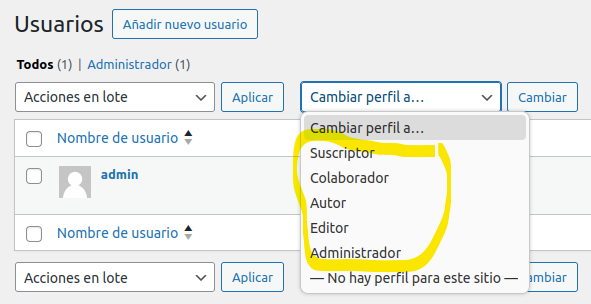
Por otro lado, desde el punto de vista estructural del gestor de contenidos, estas son sus partes más importantes:
- Panel de control –Dashboard–: es el centro de operaciones de un sitio WordPress. Desde aquí, controlaréis todos los aspectos de la administración de vuestro sitio, desde la publicación de contenidos hasta la gestión de configuraciones generales y específicas del sitio.
- Entradas y páginas: son los principales tipos de contenido en WordPress. Las entradas son generalmente utilizadas para blogs y se organizan cronológicamente. Por otro lado, las páginas se emplean para contenido estático como la información de contacto, la descripción de la empresa o servicios, y no están fechadas.
- Temas: definen el aspecto visual de vuestro sitio en WordPress. Un tema incluye diseño, colores, disposición de elementos, tipos de letra y otras características estéticas. Podéis elegir entre miles de temas disponibles o crear uno propio.
- Plugins: son extensiones que añaden funcionalidades específicas a vuestro sitio web. Desde optimización SEO hasta seguridad y funciones de comercio electrónico, los plugins os permiten personalizar y extender vuestro sitio web para conseguir cualquier cosa que se os ocurra.
- Widgets: son pequeñas aplicaciones que pueden agregarse a las áreas de widgets de vuestro tema (como barras laterales o pies de página) para añadir contenido y funcionalidades específicas, como listados de entradas recientes, menús personalizados, o incluso texto y HTML personalizado.
- Menús: WordPress permite crear y gestionar menús de navegación para ayudar a los visitantes a navegar por vuestro sitio. Estos menús pueden ser editados para incluir enlaces a páginas, categorías, entradas personalizadas o cualquier otro destino que se te ocurra.
- Base de datos: WordPress utiliza una base de datos MySQL para almacenar todo el contenido del sitio, incluyendo entradas, páginas, comentarios, configuraciones y enlaces. Esta base de datos es indispensable para el funcionamiento del CMS y asegura que todo vuestro contenido esté accesible.
- Archivos de WordPress: incluyen todos los scripts, imágenes y archivos que componen vuestro sitio. Estos archivos están organizados en directorios como wp-admin, wp-content, y wp-includes.
Finalmente, desde el punto de vista de la infraestructura, necesitamos dos elementos clave: un servidor web -para alojar los archivos de nuestro sitio web- y un servidor de bases de datos -para almacenar todos los datos que usará nuestro sitio web-.
3. Preparar la infraestructura
Normalmente, todos los servicios de hosting que contrates, serán capaces de gestionar sitios web hechos con WordPress, pero debes asegurarte antes de contratar una u otra opción.
Los requisitos técnicos de WordPress son estos:
- PHP: es el lenguaje de programación del lado servidor que usa WordPress. Se recomienda que el servidor soporte la versión 7.4 o superior de PHP. Es fundamental para asegurar la compatibilidad y seguridad de tu sitio web.
- Base de datos: WordPress necesita el sistema gestor de bases de datos MySQL versión 8.0 o superior, o bien MariaDB versión 10.4 o superior.
Además, existen otras dos recomendaciones que mejorarán significativamente el desempeño del CMS:
- Servidor web: aunque WordPress puede operar en casi cualquier servidor que soporte PHP y MySQL, se recomiendan Apache o Nginx por su robustez. Estos servidores son ideales para manejar las reescrituras de URL y otras funciones importantes de WordPress.
- Soporte HTTPS: para una mejor seguridad, es recomendable que el servidor permita la implementación de HTTPS, lo cual asegura que los datos enviados y recibidos desde tu sitio web estén protegidos.
3.1. Instalar los servidores
Como ya hemos citado anteriormente, necesitamos instalar en nuestro equipo dos servidores para trabajar con WordPress: el servidor web y el servidor de bases de datos. Los instalaremos en nuestro equipo -este será nuestro entorno de desarrollo-, desarrollaremos nuestra web en local, y una vez que tengamos el resultado final, lo subiremos todo al servidor de producción para que esté disponible para todo el mundo a travé de Internet.
El repositorio de aplicaciones de nuestro portátil EducaAndOS, nos ofrece una de las soluciones más comunes en estos casos que además ya empaqueta los dos servidores que necesitamos. Estamos hablando de XAMPP.
Como siempre, nos vamos a dirigir a Aplicaciones > Herramientas del sistema > Centro de software de EducaAndOS y, haciendo uso de la lupa, vamos a buscar XAMPP:
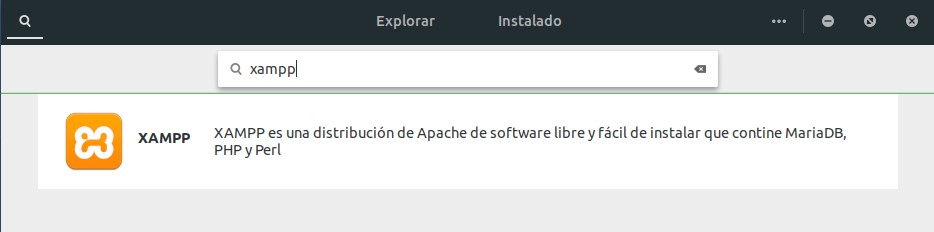
Una vez que la instalación haya finalizado, podemos cerrar la ventana.
Nuestro programa aparecerá listado en Aplicaciones > Herramientas del sistema > XAMPP:
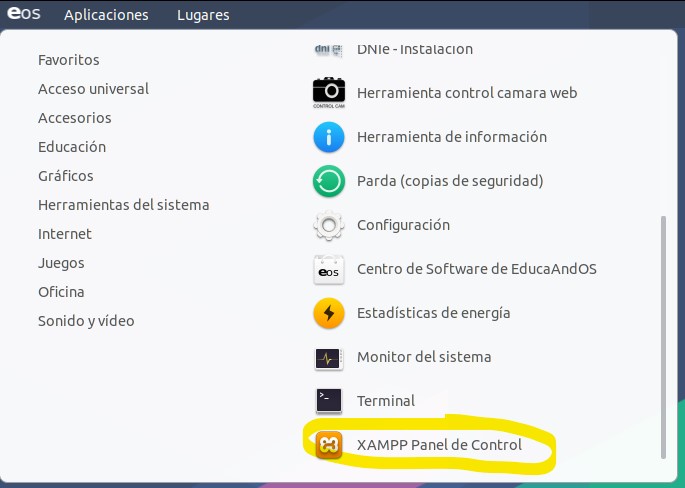
Como se trata de servidores que no siempre están activos, cada vez que vayamos a trabajar con ellos, debemos arrancarlos.
Esto lo logramos pulsando en la ventana «Manage Servers» y dándole al botón «Start All»:
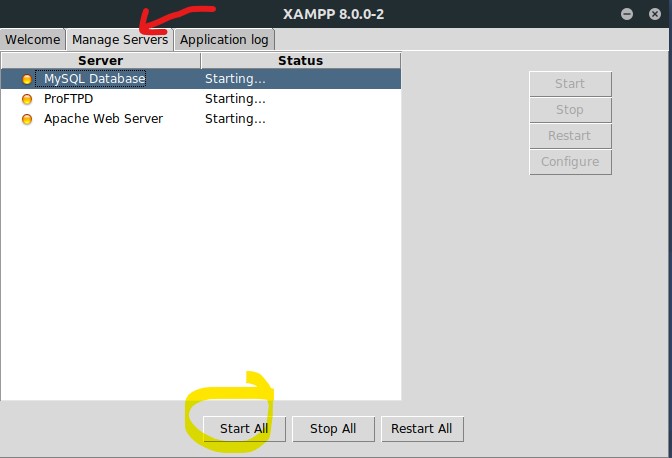
Esto hará que arranque nuestro servidor (es como si estuviéramos arrancando la máquina física remota en un entorno real).
Una vez que aparezca todo en verde, tendremos nuestro servidor listo para recibir órdenes:
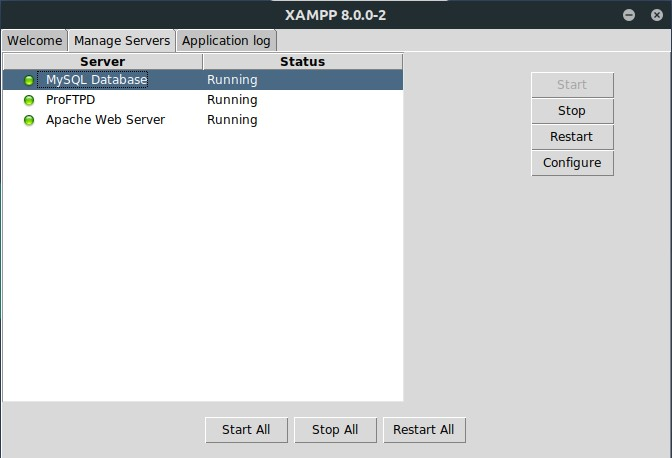
Bueno, tenemos los servidores funcionando, pero no conocemos todavía ninguna manera de interaccionar con ellos.
3.2. Usar el servidor web
Usar el servidor web para que haga lo que necesitamos es tan sencillo como meter allí los archivos.
Para que no pierdas de vista lo que estamos haciendo: estamos tratando de crear un servidor web en nuestro ordenador para alojar ahí los archivos de nuestra página web y que se puedan ver desde un navegador. Tal y como ocurre con cualquier página de internet.
Por tanto, estamos convirtiendo nuestro ordenador en un servidor.
La carpeta de tu ordenador donde tienes que colocar los archivos de tu página web para que sean accesibles desde el navegador de Internet es:
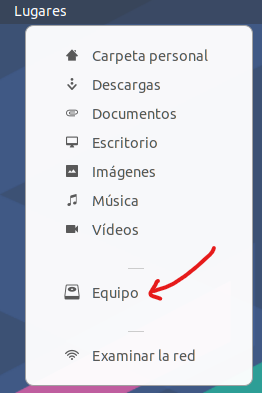
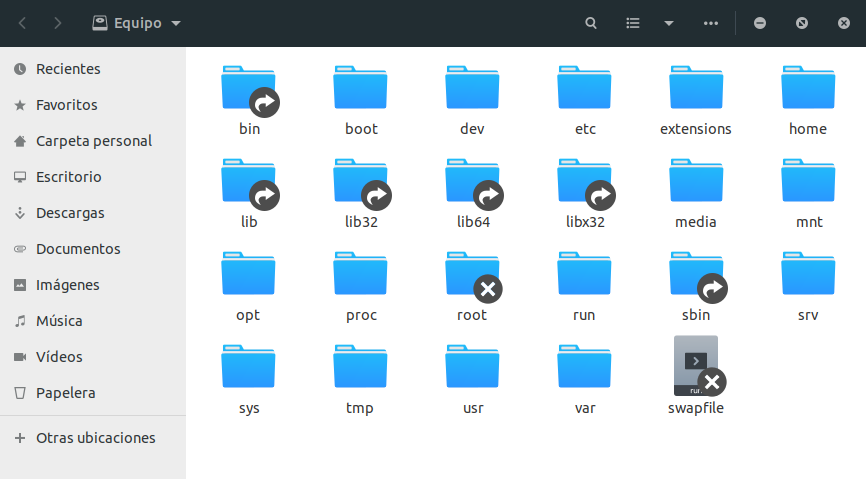
Y a partir de ahí, ir entrando en las carpetas hasta completar esta ruta:
/var/chroot/opt/lampp/htdocs/
Esta es la carpeta del servidor web donde se alojan los archivos de tu sitio web:
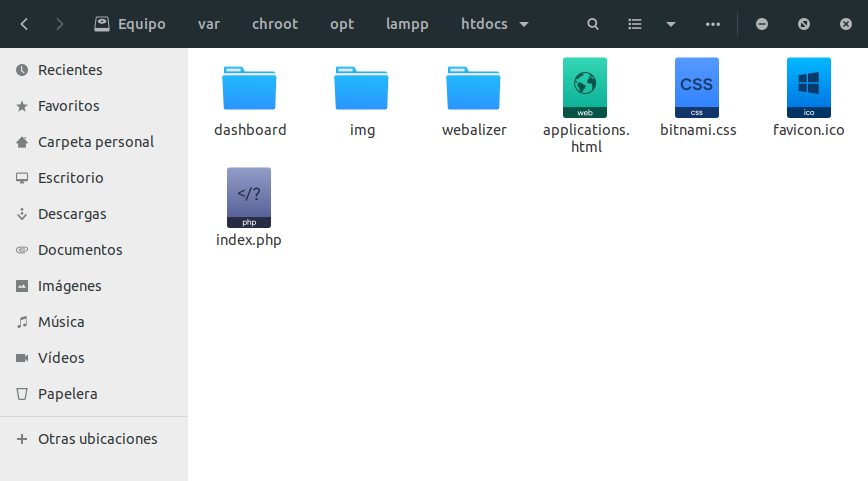
Vamos a probar que tu servidor está funcionando bien.
Crea con Visual Studio Code -lo podrás encontrar en Aplicaciones > Programación– un archivo llamado prueba.php y guárdalo en el Escritorio. El archivo que has creado tiene que tener este contenido:
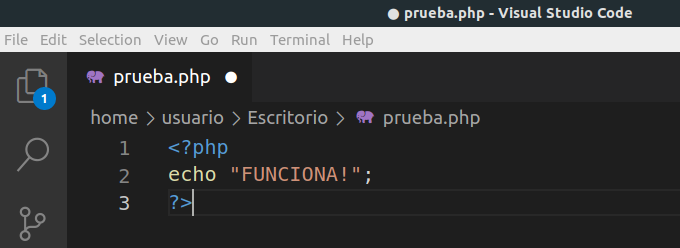
Ahora ve al Escritorio, cópialo y pégalo dentro de la carpeta de tu servidor web, recuerda, en /var/chroot/opt/lampp/htdocs/
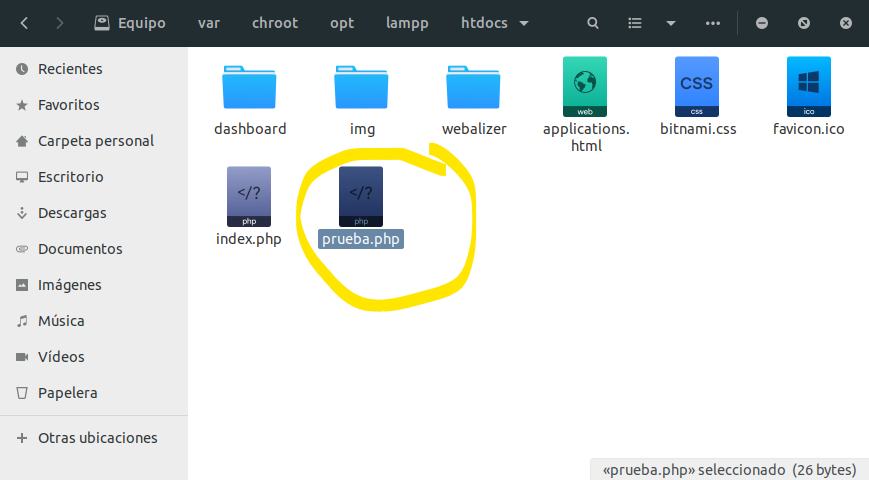
Ahora abre tu navegador web -Firefox- y escribe en la barra de direcciones:

Si sale FUNCIONA!, felicidades, ya tienes un servidor web funcionando en tu equipo.
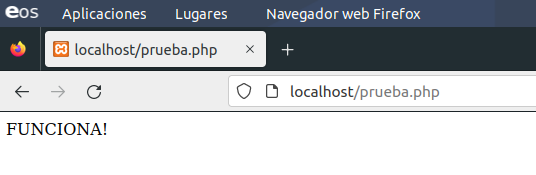
3.3. Usar el servidor de bases de datos
Podemos interaccionar con el servidor de bases de datos usando el terminal de comandos, pero por las limitaciones de comandos que nos permite el sistema operativo, usaremos un programa con interfaz gráfica que viene incluido con Xampp.
Nuestro programa se llama PHPMyAdmin, se ejecuta desde el navegador y podemos acceder a él, poniendo esta URL en la barra de direcciones de Firefox: http://localhost/phpmyadmin
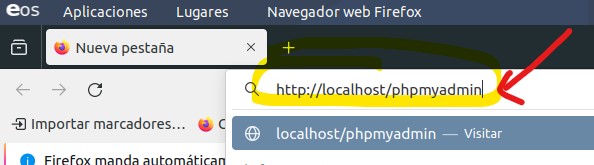
Una vez que pulses [INTRO] se nos abrirá una página con nuestro programa. Este es su aspecto:
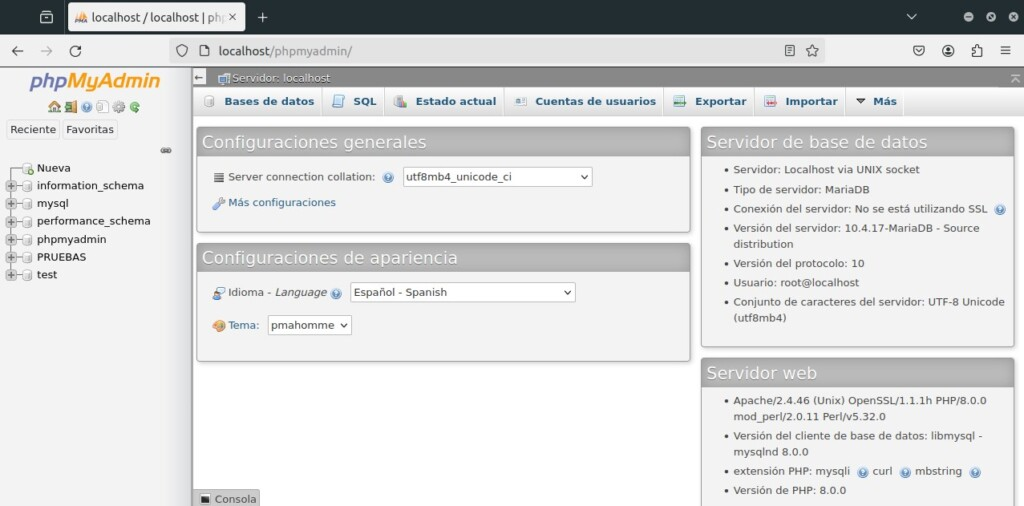
Luego veremos qué necesitamos usar de esa interfaz para gestionar nuestro sitio web.
4. Descargar WordPress
Bien, tenemos todo nuestro entorno de desarrollo funcionando, ahora vamos a descargar WordPress para instalarlo en nuestro servidor.
Ve a https://es.wordpress.org/download/ y descarga WordPress pulsando sobre este botón:
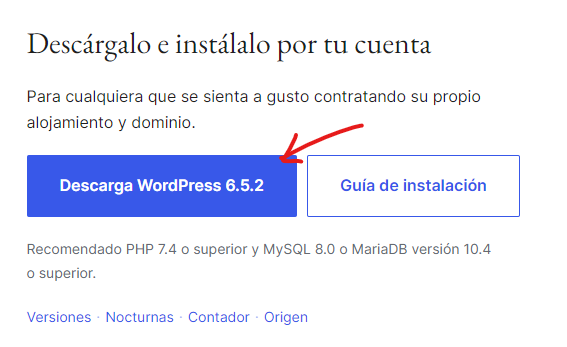
Eso hará que se descargue un archivo comprimido .zip en tu carpeta Lugares > Descargas.
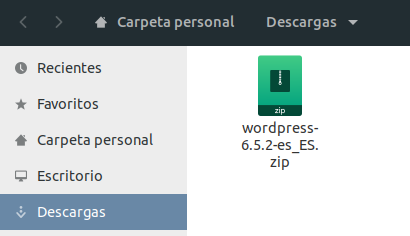
Descomprime ese archivo. Para hacerlo colócate encima del archivo, pulsa el botón derecho del ratón y selecciona «Extraer aquí»:
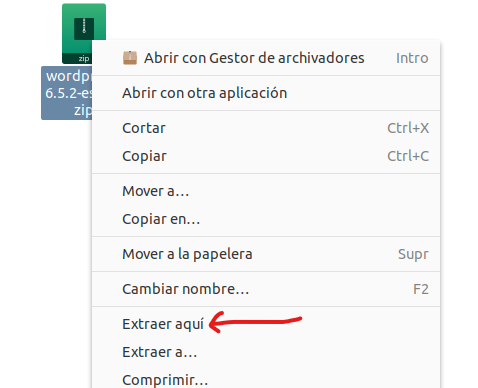
Verás cómo se ha creado una carpeta llamada wordpress con un montón de archivos dentro.
Entra en esa carpeta y copia TODOS los archivos.
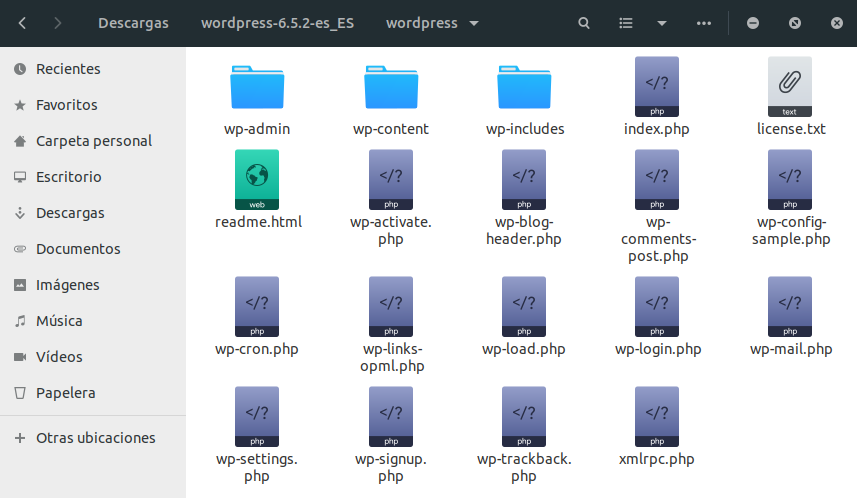
Luego, pégalos en la carpeta de tu servidor web: /var/chroot/opt/lampp/htdocs/
5. Instalar WordPress
Como ya sabes, WordPress necesita usar una base de datos para almacenar todo su contenido, así que el primer paso de su instalación es crear una base de datos dentro de nuestro gestor de bases de datos MySQL.
Antes de conectarte a MySQL, asegúrate de que tienes el servidor levantado:
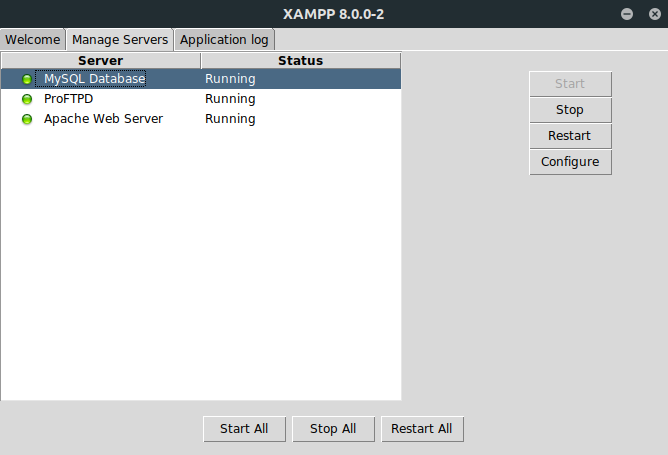
Ahora sí, puedes ir a tu gestor de bases de datos. Para ello, abre en tu navegador la dirección: http://localhost/phpmyadmin
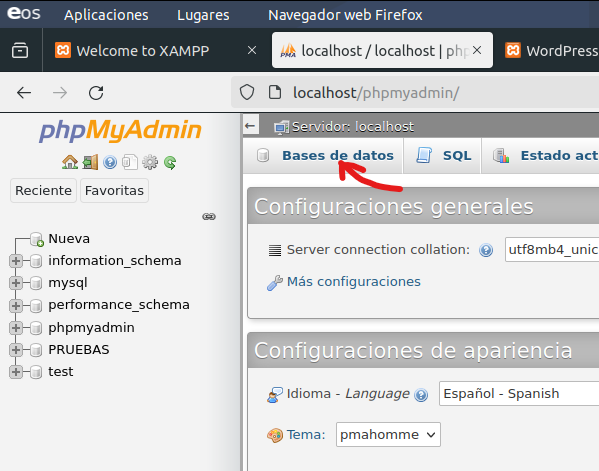
Pulsa sobre el botón «Bases de datos»:
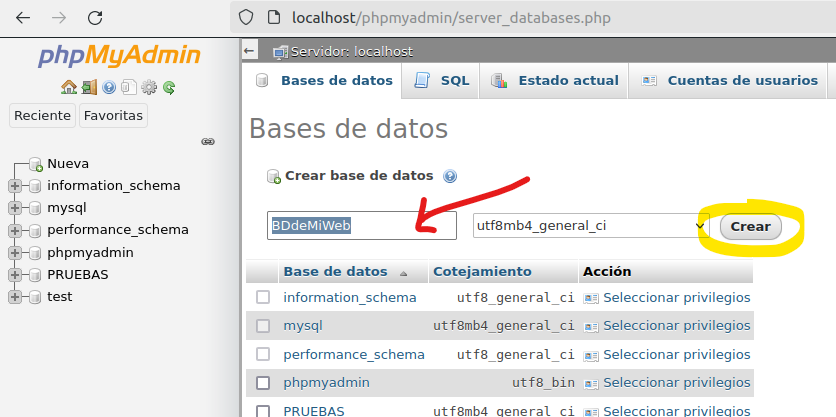
Escribe el nombre de tu base de datos y pulsa en «Crear».
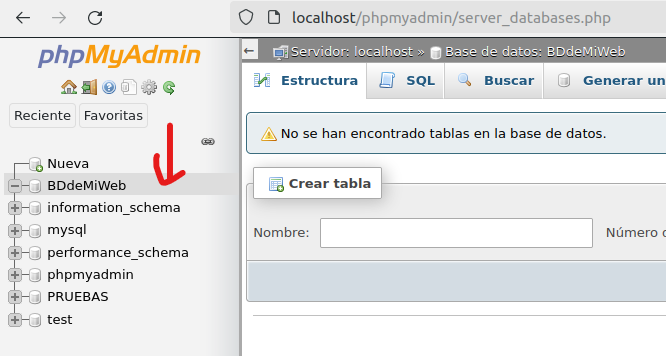
Listo, ya tienes tu base de datos creada.
En cuanto se inicie la instalación de WordPress, le dirás que esa es tu base de datos, y WordPress creará las tablas que necesita para funcionar ahí dentro.
Pues ese es nuestro siguiente paso, instalar WordPress.
Para ello, abre una nueva pestaña en tu navegador y escribe esto:
http://localhost/wp-admin/install.php
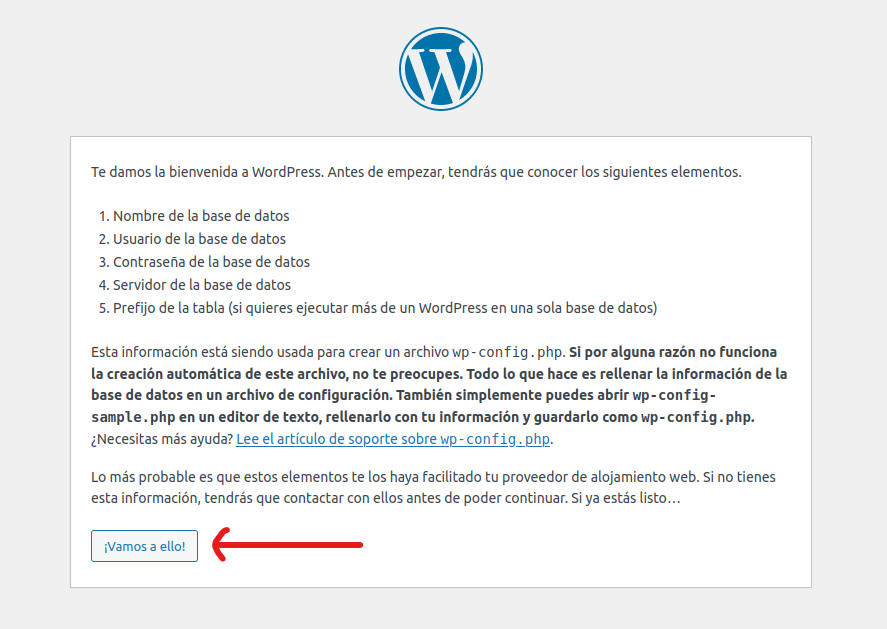
Se te cargará en el navegador una página donde se te informa de los pasos de la instalación y pulsarás en el botón.
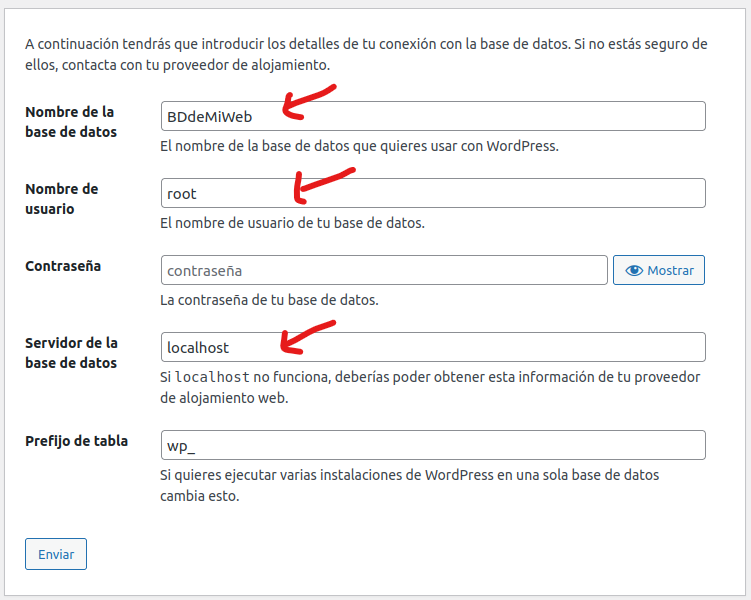
En el siguiente paso, solo tienes que rellenar esos tres campos: pones el nombre que le pusiste a tu base de datos, como nombre de usuario escribes root y como servidor de la base de datos escribes localhost. Pulsa el botón «Enviar».
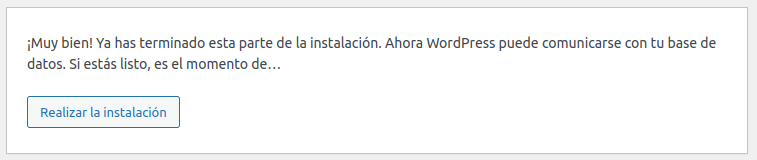
Todo listo, dale al botón.
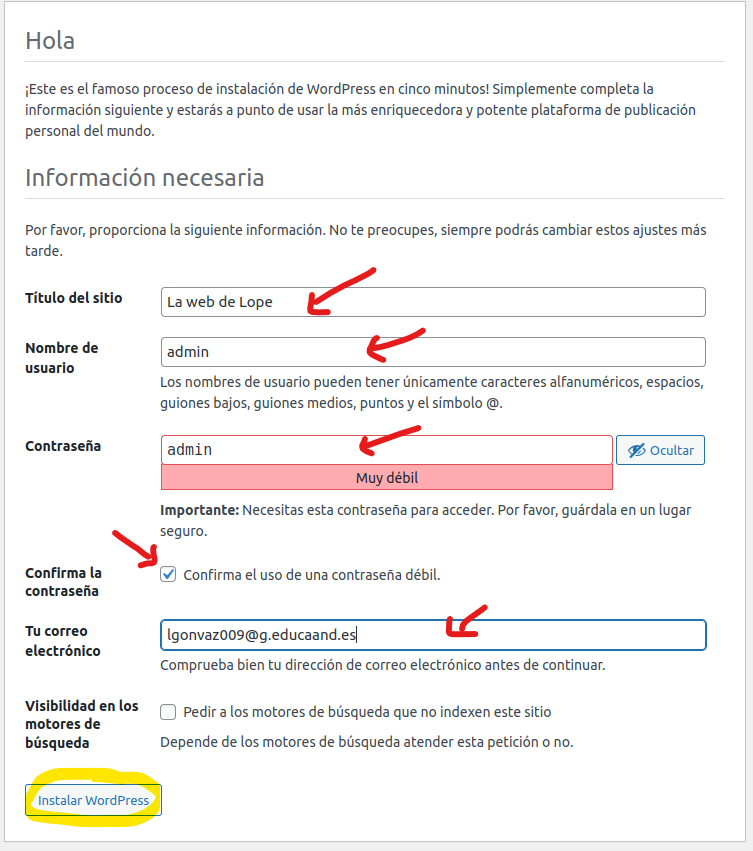
En esta página se configuran otros datos importantes de tu sitio web: el título, nombre y contraseña del administrador, y correo del administrador. Cuando termines, pulsa el botón «Instalar WordPress».
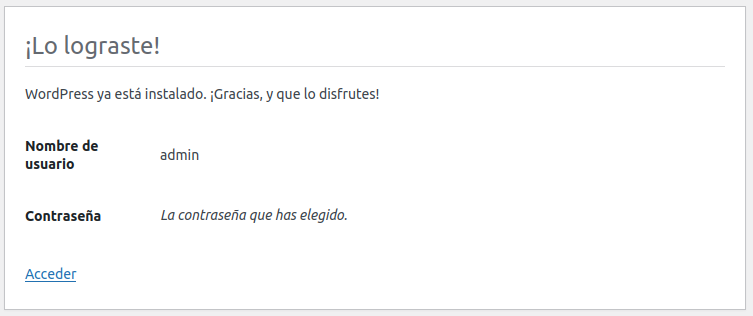
Felicidades, tienes un sitio web hecho con WordPress.
Si ahora entras en http://localhost verás tu página web tal y como la vería un usuario de Internet.
6. Usar WordPress
Lo primero que haremos será entrar en nuestra web como administradores, para poder gestionar y modificar a nuestro gusto nuestro sitios web.
Para ello, ve a http://localhost/wp-login.php
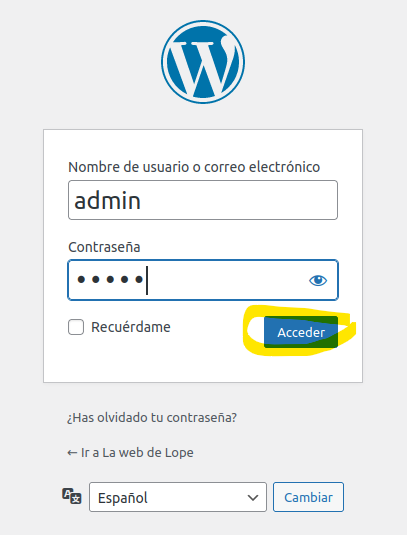
Escribe el nombre de usuario y contraseña del administrador -los que pusiste durante la instalación- y pulsa el botón «Acceder».
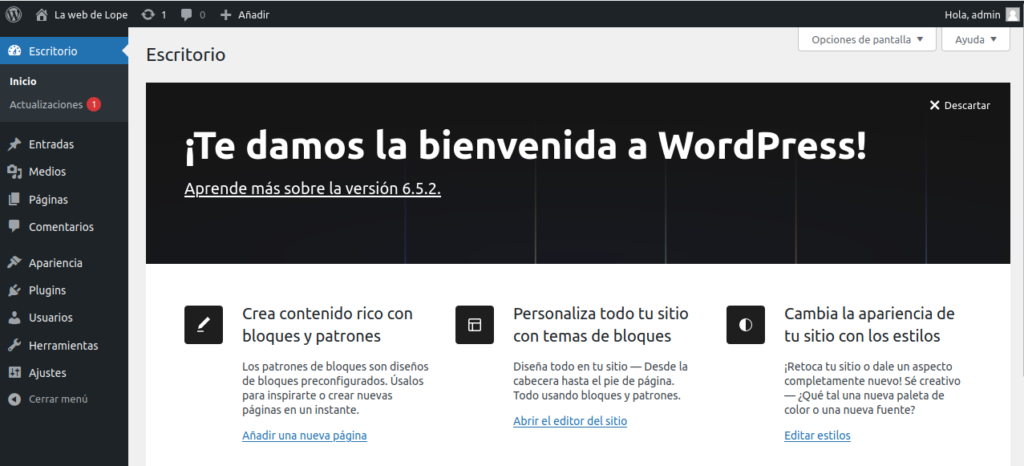
Eso que ves, es el panel de administración de WordPress. Aquí es donde pasaremos la mayor parte del tiempo modificando nuestro sitio web.
Ya solo resta que sigas las explicaciones del profesor en su recorrido por WordPress para entender qué significa todo eso que ves.
7. WordPress a fondo
Si te ha gustado esta herramienta para crear sitios web de manera rápida y sencilla, y quieres profundizar, en Internet existen miles de recursos relacionados con el diseño, configuración y administración de WordPress.
Yo te recomiendo que veas este vídeo de 2h donde se hace un recorrido detallado por cada una de las funcionalidades de este CMS líder de Internet: